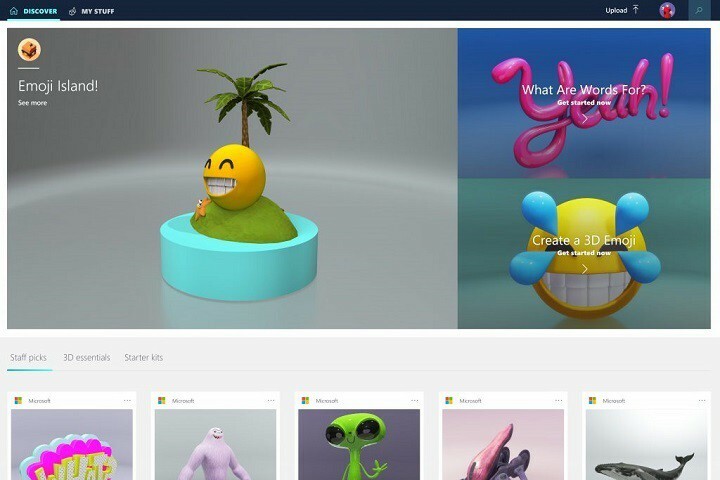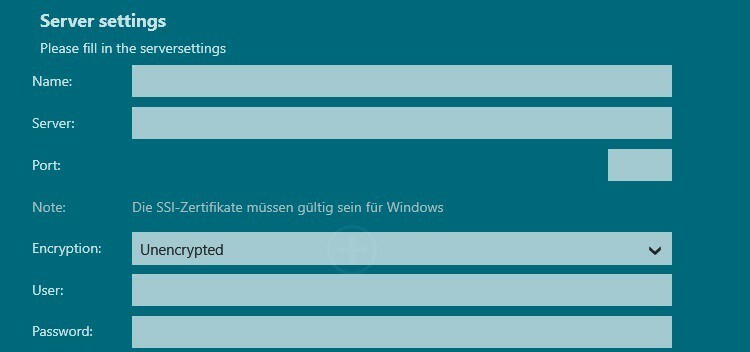- La aplicación Configuración es una de las aplicaciones principales que vienen instaladas con Windows y es util para personalizar su dispositivo, editar Cuentas y more.
- Es difícil hacer cualquier cosa sin acceder a él, así que ejecute SFC/DISM y resuelva el problema en poco tiempo.
- Asegúrese de tener las últimas actualizaciones de Windows porque un nuevo parche podria solucionar este problema.
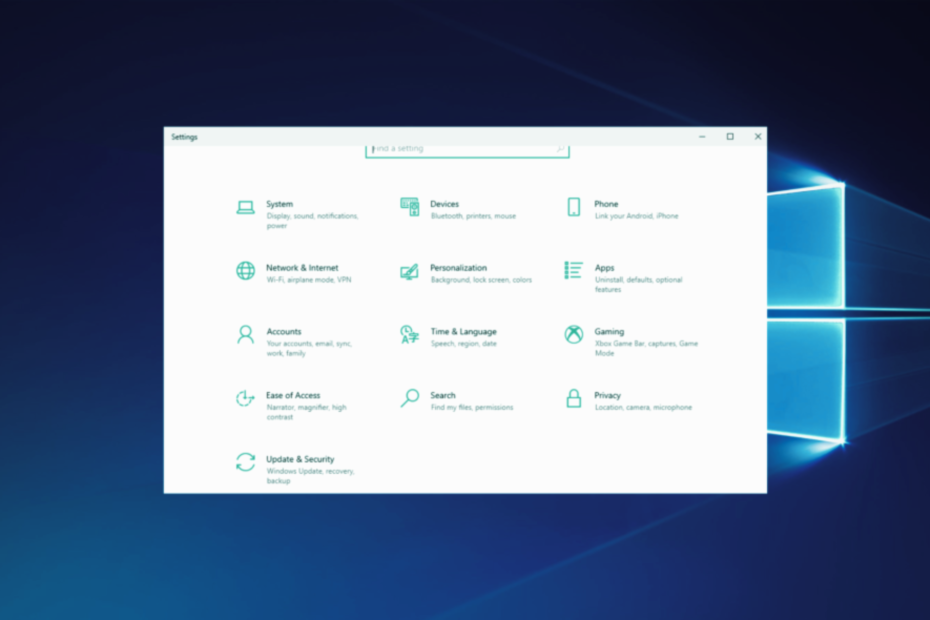
Konfigurationen av applikationen är en av de viktigaste egenskaperna för Windows 10 för att kontrollera vad som ska göras med systemet.
Básicamente, si desea cambiar la mayoría de las funciones de su system operativo, generalmente utiliza esta aplicación. Y si deja de funcionar, puede tener serios problemas.
¿Qué hace que la configuración no se abra?
Puede haber muchas razones por las que la aplicación Configuración no se abre en Windows 10 y otras tantas por las que ingen start på Windows 11. Dependiendo de su complejidad, describimos algunos de los posibles problemas.
➡ Una actualización del system operativo
: A veces, este problema se manifiesta después de una actualización de Windows, aunque ante funcionaba bien. La solución aquí es revertir la actualización que causó el problema.➡ Applicación corrupta: Cuando sucede de la nada, sin razones obvias, el problema generalmente se debe a la corrupción de la aplicación por cortes de energía, malware o factores similares, pero las soluciones a continuación lo ayudarán a solucionarlo.
➡ Problemas técnicos y archivos basura: Demasiados archivos basura en su PC pueden causar daños graves con el tiempo, pero también pueden ser responsables de este problema. Limpiar los archivos innecesarios de su PC es imprescinable en esta situación.
➡ Systemfel: A veces, el sistema puede vers afectado por aplicaciones corruptas de terceros y una simple desinstalación o un reinicio pueden hacer que las cosas vuelvan a la normalidad. Arrancar en modo seguro también es una solución porque evita que se carguen aplicaciones de terceros.
Para iniciar en modo seguro, solo necesita mantener presionada la tecla Mayús mientras hace clic en el botón Inicio, luego en la opción de Encendido y selecciona Reiniciar.
NOTERA
En pesar de que esto debería de ayudar, es posible que te topes con un Windows 10 eller Windows 11 que simplemente no abra en Modo Seguro. En este caso, podrías usar la Reparación de Inicio de Windows för återhämtning tu aplicación de Configuración.
Kan du inte lösa Windows-konfigurationen?
- ¿Qué hace que la configuración no se abra?
- Kan du inte lösa Windows-konfigurationen?
- 1. Ta ut el comando SFC/escanear ahora
- 2. Använd Powershell för att återställa applikationer preinstaladas
- 3. Ta ut DISM
- 4. Verkställ Windows
- 5. Crea una nueva cuenta de usuario
- Vill du ha en konfiguration för Windows 10 om det inte är något annat?
- ¿Har du andra möjliga problem med konfigurationen av tillämpningen?
- ¿Cómo puedo abrir rápidamente la aplicación Configuración?
- ¿Vad betyder det att Windows inte kan hantera ms-konfigurationen?
1. Ta ut el comando SFC/escanear ahora
1. Haz clic en el botón de Inicio para abrir la barra de búsqueda de Windows.
2. Skriv ut cmd ahí y selecciona Ejecutar som administratör para abrir el Símbolo del Sistema con todos los privilegios.

3. Ingresa la suuiente línea y presiona Stiga på: sfc/scannow

4. Espera a que el processo termine.
5. Cierra el Símbolo del Sistema y reinicia la computadora. Para hacerlo, haz clic en el botón de Inicio, selecciona el botón de Encendido y escoge Reiniciar.
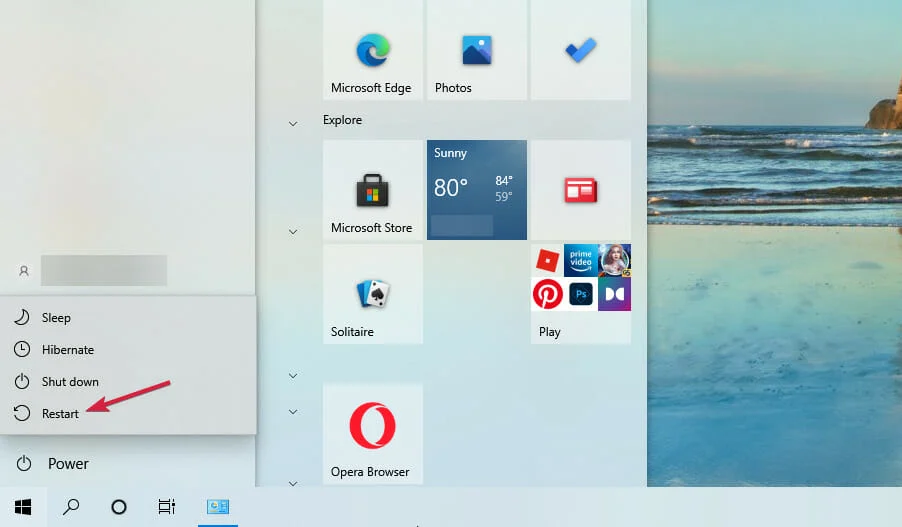
El comando SFC escaneará tu computadora por completo en búsqueda de problemas y, de ser posible, te dará una solución apropiada.
En otras palabras, esto cubrirá el problema de la aplicación Configuración que no se abre en Windows. Inkludera lösande problem som inte finns på datorn.
Om du har problem med SFC-processen, är det inte en guía som är ayudará en sabre qué hacer si el comando scannow se detiene antes de finalizar el processen.
2. Använd Powershell för att återställa applikationer preinstaladas
- Haga clic con el botón derecho en el botón Inicio y selccione Windows PowerShell (administratör) de la lista.
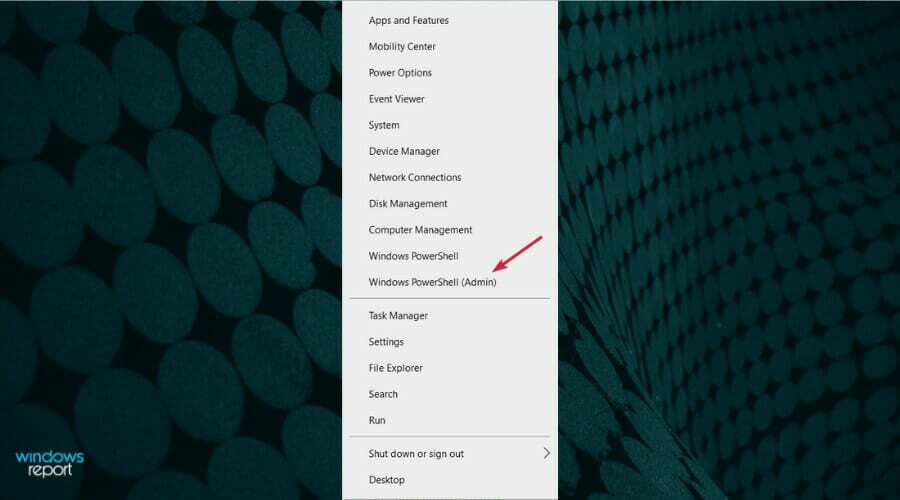
- Escriba o pegue este código y presione Entrar för ejecutarlo:
powershell -ExecutionPolicy Unrestricted Add-AppxPackage -DisableDevelopmentMode -Register $Env: SystemRootImmersiveControlPanelAppxManifest.xml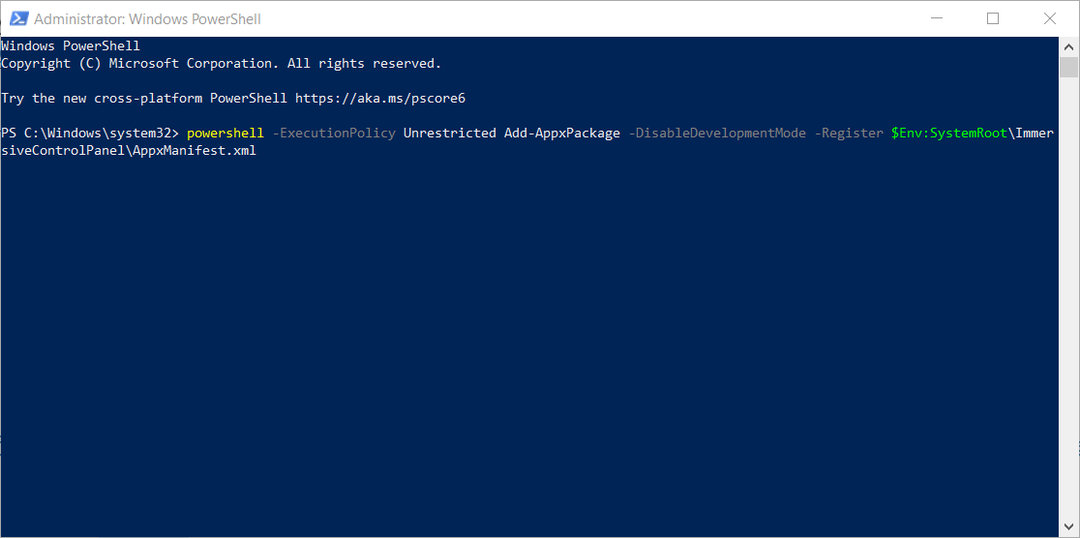
- Este processo puede llevar un tiempo, así que asegúrese de esperar hasta que finalice.
3. Ta ut DISM
- Haga clic en el botón Inicio, escriba cmd och elija Ejecutar som administratör para iniciar el simbolo del system con todos los derechos.
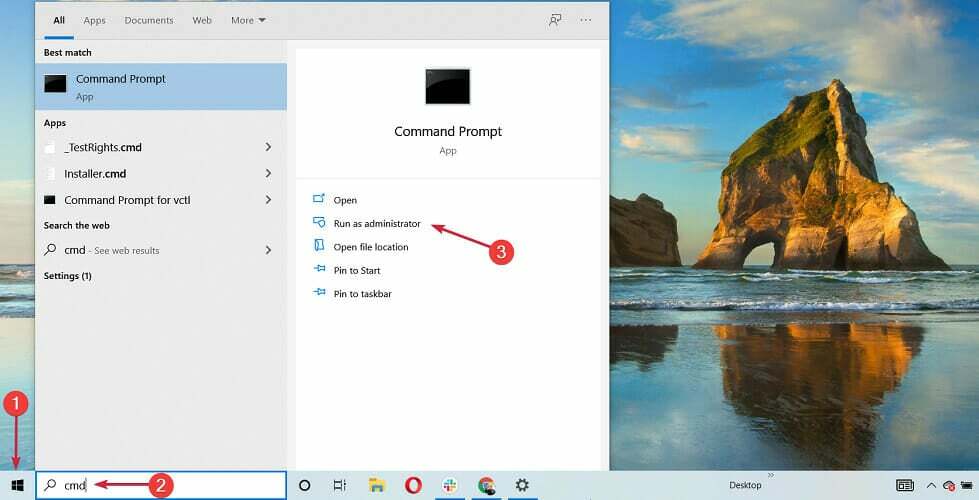
- Escriba el suuiente comando y presione Stiga på:
DISM.exe /Online /Cleanup-image /Restorehealth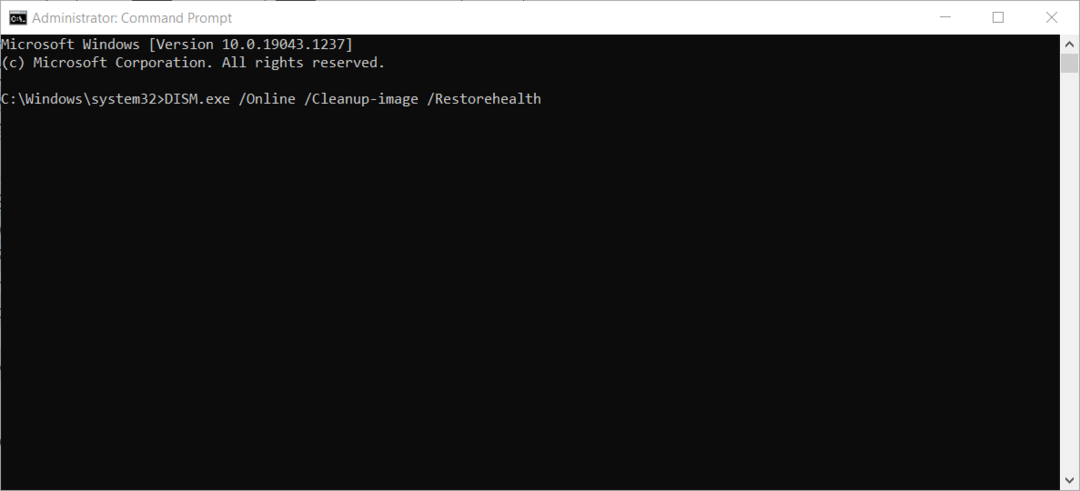
- Espere a que finalice el processo, luego haga clic en el botón Inicio, seleccione el botón de Encendido och elija Reiniciar för reiniciar för PC.
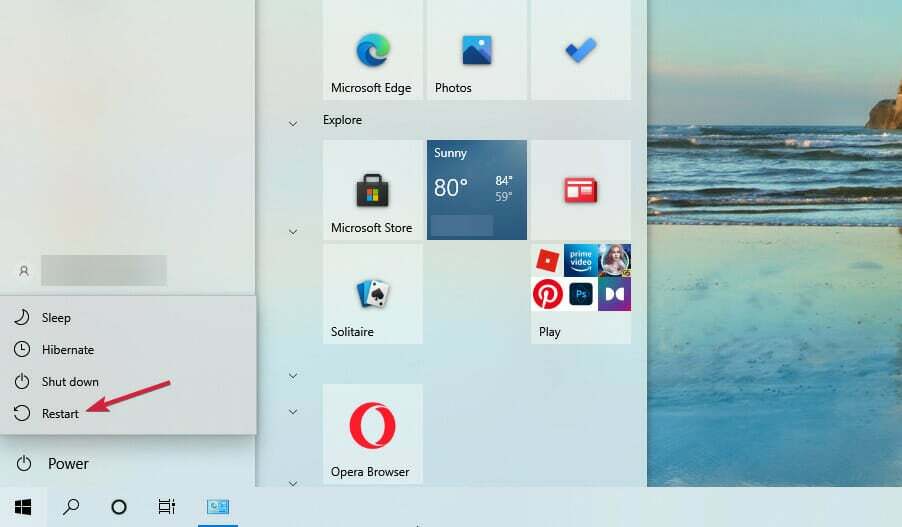
La administración y el servicio de imágenes de implementación (DISM) es otra herramienta de solución de problemas integrada de Windows.
Como su nombre lo tärningar, DISM implementa la imagen del system nuevamente, actualizando todas las funciones del sistema en el camino, incluida la aplicación Configuración. No dude en aprender qué hacer si DISM falla antes de finalizar el processo.
4. Verkställ Windows
- Haga clic en el botón Inicio y escriba aktualisera, luego seleccione Sök efter aktualisering de los resultados.
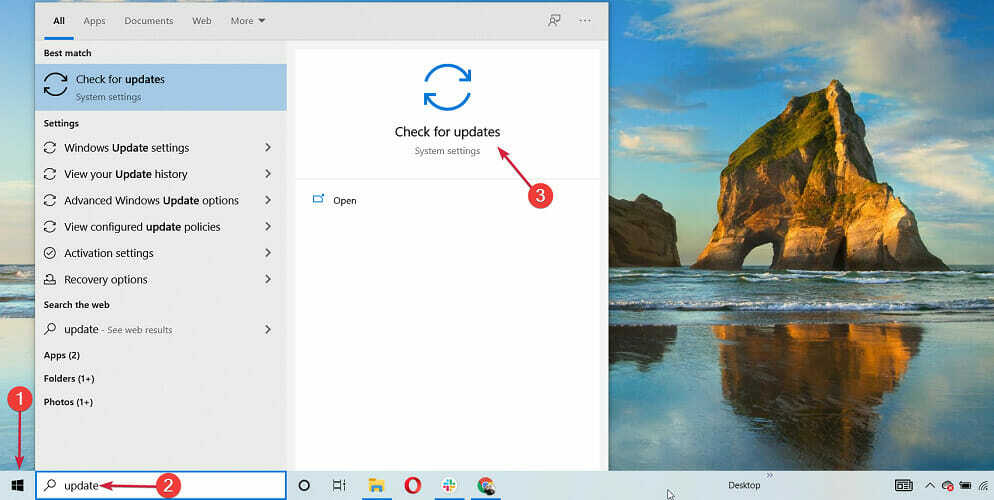
- Ahora, haga clic en el botón Sök efter aktualisering. Si hay nuevas actualizaciones, el sistema las descargará e instalará.
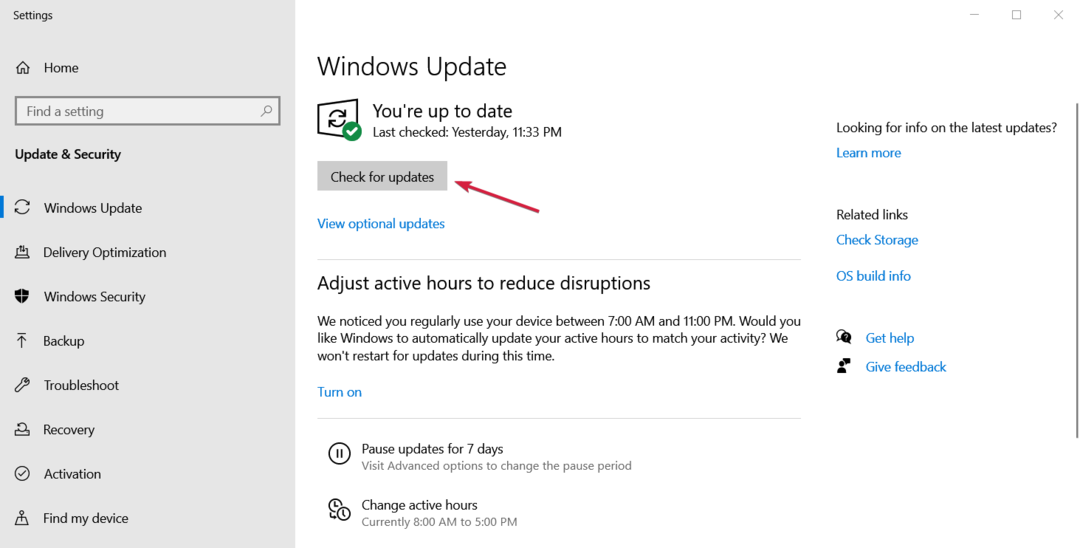
Microsoft har publicerat arkiv och lösningar för olika problem med systemet och Windows Update.
La solución anterior aún lo dirige a la aplicación Configuración, por lo que si aún no puede acceder a ella, la única solución que tiene en este caso es instalar las actualizaciones manualmente.
Vaya a la pagina del Catalogo de actualizaciones de Windows, läs mer om den senaste versionen av Windows 10 och skriv ytterligare instruktioner för att ladda ner direkta uppdateringar.
- Uppdateringar och inställningar öppnas inte i Windows 10/11
- Kameran används av en annan app i Windows 10/11
- Snabbinställningar fungerar inte på Windows 11
- Fix: Inställningar och uppdateringar öppnas inte i Windows 10/11
5. Crea una nueva cuenta de usuario
- Haga clic en el botón Inicio, escriba cmd y selccione Ejecutar som administratör para iniciar el simbolo del system con todos los privilegios.
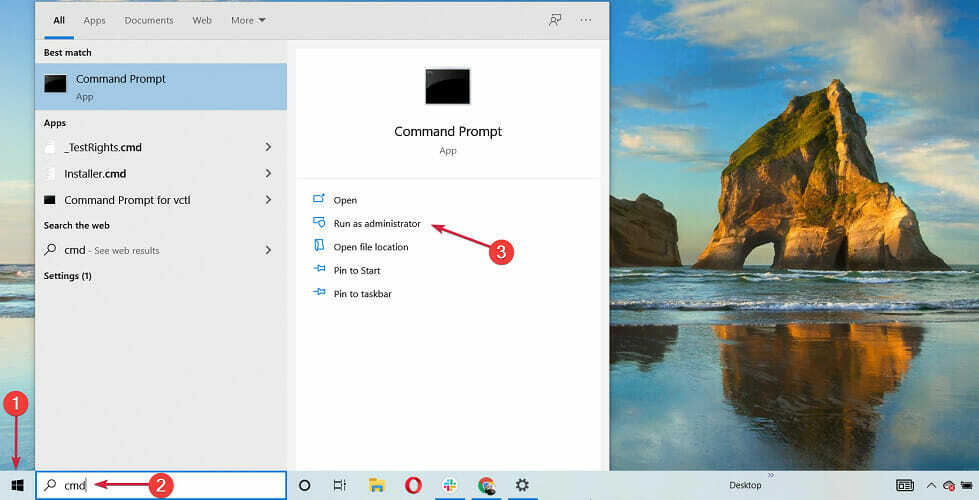
- Escriba o pegue el suuiente comando y presione Entrar para ejecutarlo (asegúrese de reemplazar el nombre de usuario y la contraseña con el nombre de usuario y la contraseña de su elección):
net user /add användarnamn och lösenord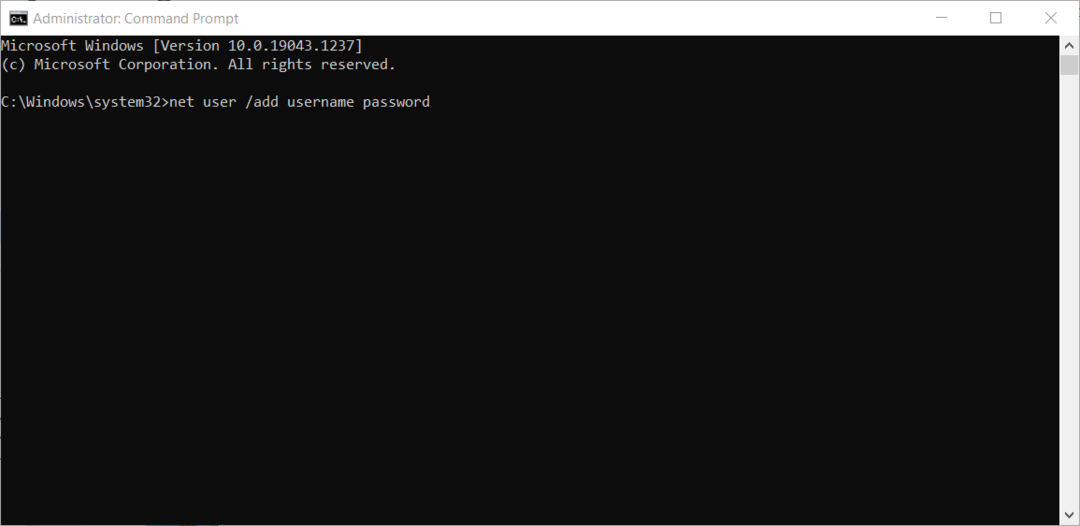
- Ahora déle privilegios de administrador ingresando el suuiente comando y presione Stiga på (asegúrese de reemplazar el nombre de usuario con el nombre del usuario que creó anteriormente):
net localgroup administrators användarnamn /add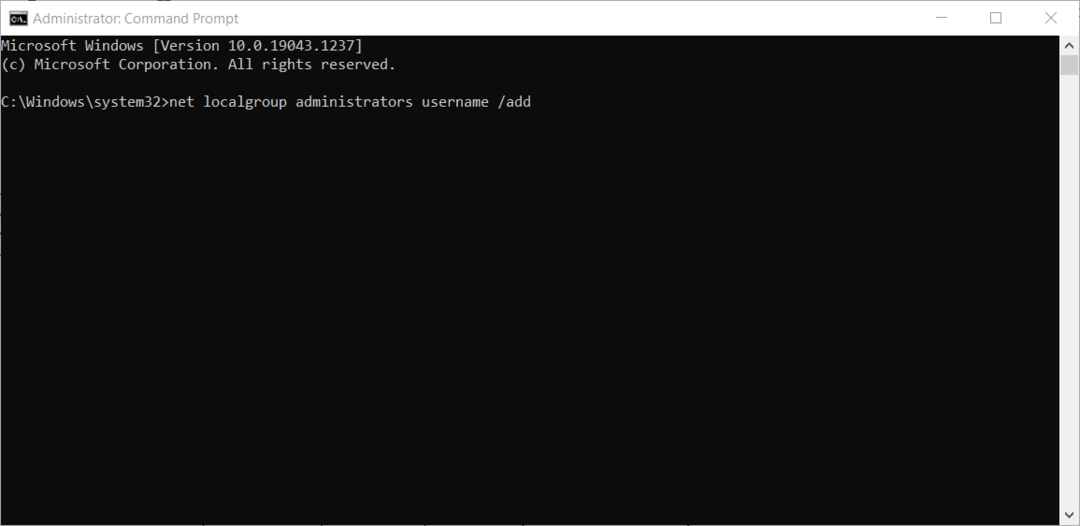
- Ahora inicie sesión con el nuevo usuario que acaba de crear e intente abrir la aplicación Konfiguration nuevamente.
Si su cuenta de usuario está rota o dañada, es posible que no pueda acceder a todas las funciones de Windows 10. Lo mismo puede suceder si está utilizando una cuenta de usuario que no tiene derechos administrativos.
Por lo tanto, asegúrese de que su cuenta tenga todos los permisos necesarios para acceder a la página Configuración. De lo contrario, puede skapa una nueva cuenta y verificar si esto resolvió el problema.
Y también podemos ayudarlo a averiguar qué hacer si su perfil de usuario está dañado.
Vill du ha en konfiguration för Windows 10 om det inte är något annat?
- Mantenga presionado el botón de enendido para obligar a su computadora a apagarse (es posible que deba realizar esta acción más de una vez).
- Una vez que su computadora arranque en la pantalla azul, seleccione Lösningsproblem entre las opciones.
- A continuación, vaya a Avanzadas alternativ och elija Reparación de inicio.

- Introducera las credenciales asociadas a tu cuenta de usuario y procedur con la Reparación de Inicio.
Si la configuración de Windows no se abre (ni siquiera en modo seguro), debería poder recuperarla con este método.
¿Har du andra möjliga problem med konfigurationen av tillämpningen?
Aquí hay algunos ejemplos mer de problem som liknande que puede resolver con las mismas soluciones:
- Tillämpningskonfigurationen för Windows 10 finns inte längre: det finns ett mer problem med applikationskonfigurationen för Windows 10 och det är enkelt att klicka på den, men det går inte att göra det.
- Falta applikationskonfiguration för Windows 10: en algunos casos, ni siquiera podrá ubicar el ícono de la aplicación Configuración, ya que desapareció por completo del menú Inicio.
- Konfigurationsapplikationen för Windows 10 se bloquea: otro problema común es cuando puede abrir la aplicación de configuración, pero se bloquea inmediatamente después del inicio.
- Konfiguration av Windows 10 atenuada: y el escenario menos común (pero aún posible) es cuando el ícono de la aplicación Configuración está atenuado en el menú Inicio.
¿Cómo puedo abrir rápidamente la aplicación Configuración?
A veces, el problema puede ser solo una forma de abrir la aplicación Configuración, por lo que probar diferentes métodos puede conducir al éxito. För det är så att du kan konsultera algunas sugerencias mer:
- Utilice el botón Inicio
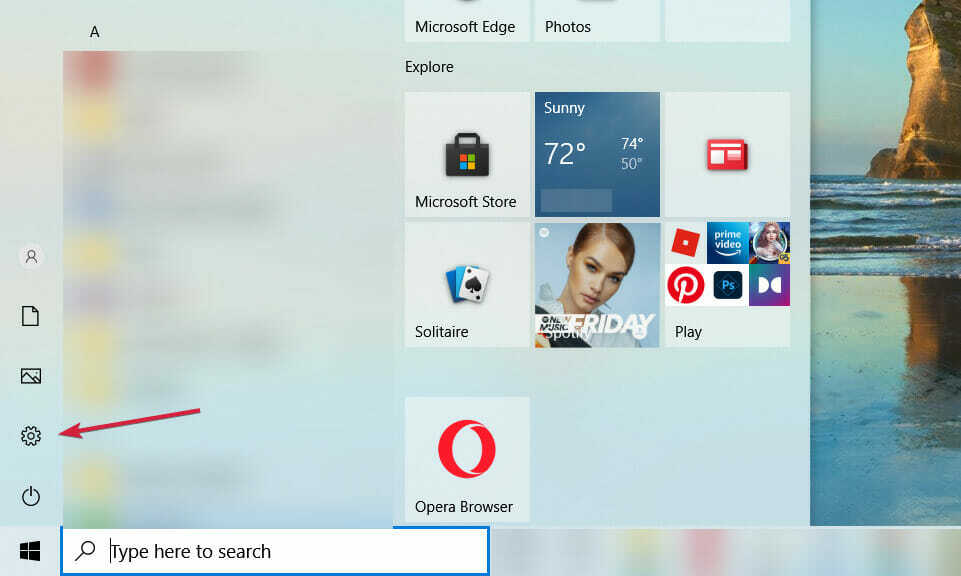
Esta es la forma más sencilla de hacerlo. Enkel haga clic en el botón Inicio y selccione Konfiguration.
2. Utilice la función de búsqueda
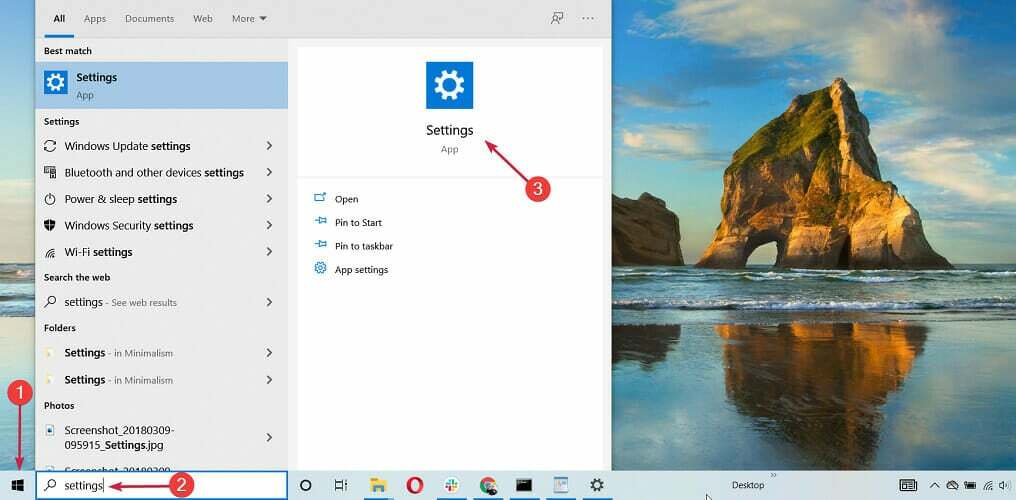
Una solución finalist cercana es hacer clic en el botón Inicio, luego escribir la konfigurationen y abrir la aplicación desde los resultados.
3. Haga clic derecho en el botón Inicio
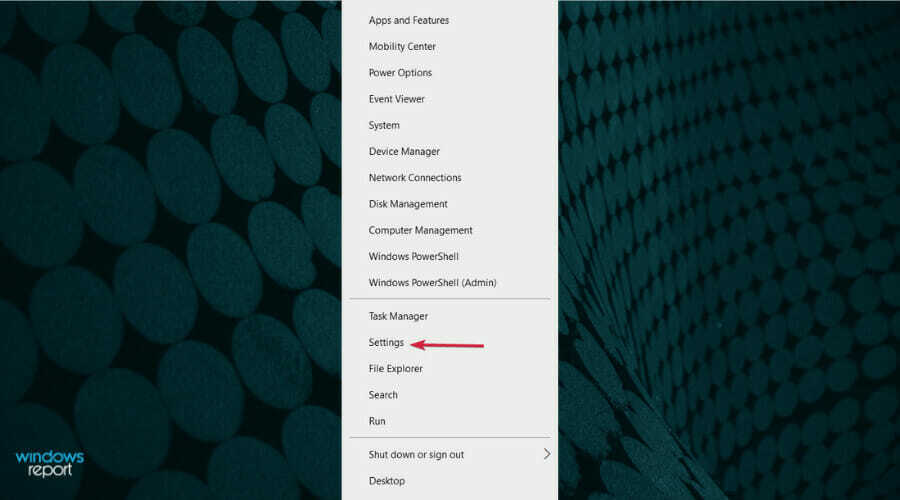
También es fácil hacer clic derecho en el botón Inicio y utvalda Konfiguration de la lista de alternativ.
4. Använd el atajo de Configuración
También puede abrir la aplicación Configuración usando la tecla av Windows + jag atajo desde su teclado. Es extremadamente rápido y efectivo.
Trate de recordarlo porque si se encuentra en una situación en la que el mouse no responde o la pantalla está congelada, este podria ser el único método que queda.
5. Usa la applicación Ejecutar
- Presione la tecla av Windows + R para iniciar la aplicación Ejecutar.

- Escriba ms-inställningar: (inkluya el carácter: slutgiltlig. Inget fel) y presione Stiga på o haga clic en Aceptar.
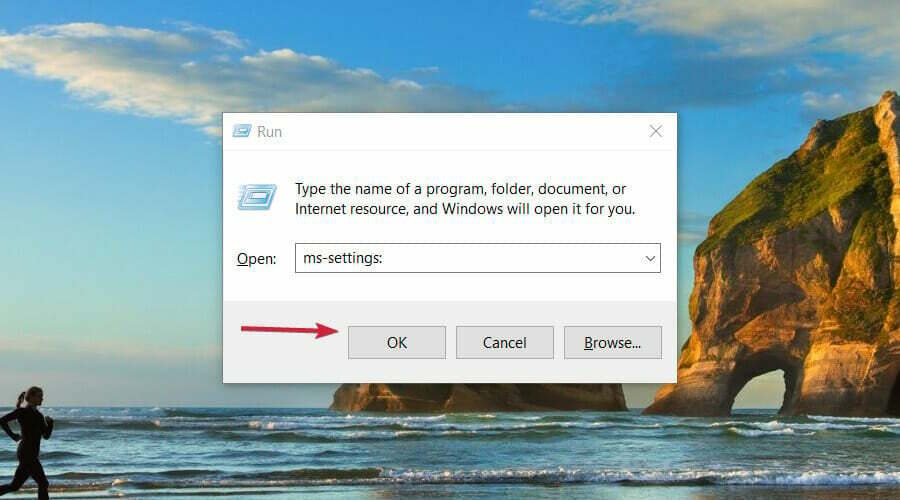
6. Använda systemets system
- Haga clic en el botón Inicio, escriba cmd y selccione Ejecutar som administratör.
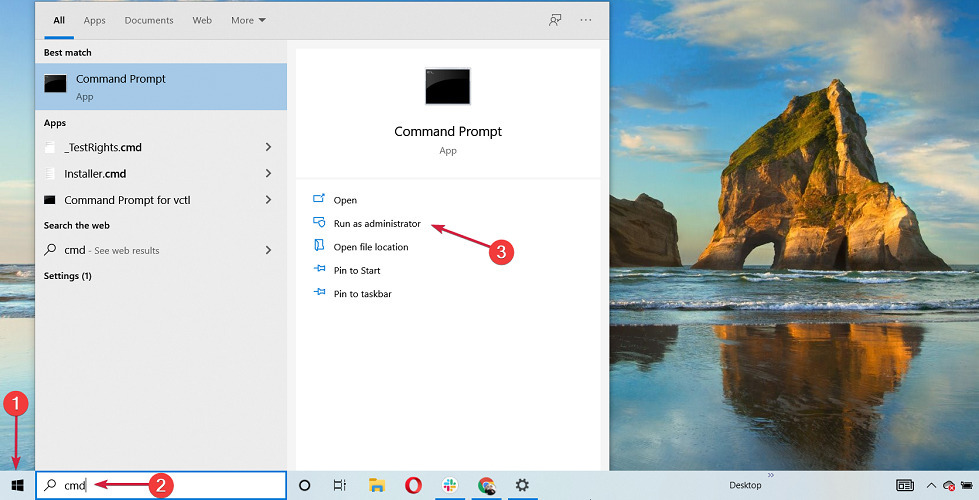
- Escriba starta ms-inställningar: y presione Entrar para ejecutarlo.
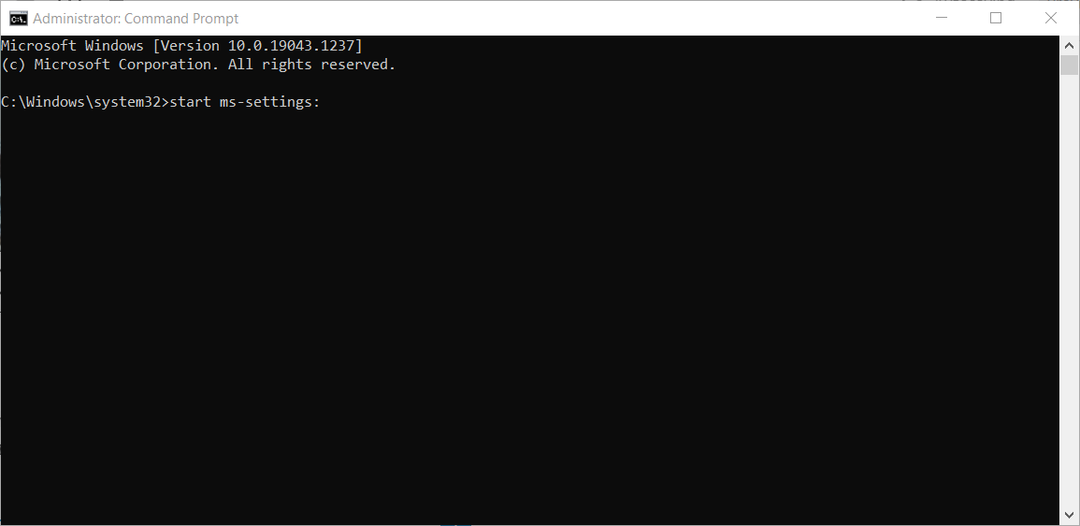
Por supuesto, hay muchas formas de abrir la aplicación Configuración. Por ejemplo, también puedes pedirle a Cortana que lo abra, men lo importante es que realmente funcione.
¿Vad betyder det att Windows inte kan hantera ms-konfigurationen?
Varios de nuestros lectores encontraron el mensaje al intentar iniciar la configuración desde la consola del símbolo del sistema: Windows kan inte hantera konfigurationen av ms. Asegúrese de escribir el nombre correctamente y vuelva a intentarlo.
Afortunadamente, esto es solo un simple error the typeo. El comando correcto es «Startms-inställningar:«. Sin el símbolo de punto y koma (:) al final, obtendrá este error.
Esperamos que nuestras soluciones lo hayan ayudado a resolver el problema de la aplicación Configuración en Windows 10 y ahora todo vuelve a la normalidad. Ahora, la aplicación Configuración puede ser solo un lado de la historia. Om du har Windows 10-program för att fungera, är det möjligt att lösa problemet på ett annat sätt.
Det är ett problem med att producera Windows som inte aktualiserats, det är möjligt att installera den bakre delen av den bakre delen av Microsoft.
Incluso si aún no puede acceder a la Configuración, recibirá una notificación en la bandeja del sistema y es posible que pueda obtenerla desde allí.
Ahora que arregló la aplicación Configuración en Windows 10, es posible que le interese el mejor mjukvaruoptimerare för Windows 10 för att lösa problem med systemet och få en mer PC-funktion rápido.
Para obtener más preguntas y sugerencias, comuníquese con la sección de comentarios a continuación y nos aseguraremos de echar un vistazo.